L’assistant Google ne fonctionne-t-il pas sur votre Android ? Peut-être que vous n’êtes pas satisfait ou que vous rencontrez simplement un problème avec l’assistant Google sur votre appareil Android.
Le problème avec Google Assistant provient généralement de l’application Google elle-même. La plupart du temps, le problème est lié aux autorisations ou aux données corrompues. Bien sûr, il y a des exceptions.
Quelles que soient les causes, Google Assistant cessera de répondre à vos commandes et ruinera l’expérience mains libres.
Dans ce guide, nous vous expliquerons quelques trucs et astuces pour réparer Google Assistant qui ne fonctionne pas sur Android.
Votre appareil Android est-il compatible ?
Google Assistant est l’un des meilleurs assistants vocaux que vous pouvez utiliser sur votre smartphone. Lorsqu’il s’agit de profiter de cette fonctionnalité utile, la compatibilité des appareils joue un rôle important.
Ainsi, posséder un appareil Android ne signifie pas nécessairement que vous pourrez profiter des fonctions avancées de Google Assistant à moins que votre appareil Android ne remplisse les conditions suivantes.
- Si l’appareil exécute Android 5.0, au moins 1 Go de mémoire est requis.
- Si l’appareil exécute Android 6.0, au moins 1,5 Go de mémoire sont nécessaires.
- L’appareil doit exécuter au moins Google App version 6.13. Une version ultérieure serait préférable.
- Les services Google Play doivent être installés
- La résolution d’affichage doit être de 720P ou plus
En plus des exigences précédentes, votre appareil doit être réglé sur une langue prise en charge par Google Assistant.
Alors que Google Assistant prend en charge de nombreuses langues telles que; Anglais, hindi, français et arabe. Le nombre est encore limité. Vous pourrez voir la liste complète des langues prises en charge à partir du Page des exigences de l’Assistant Google.
Inutile de dire que si vous rencontrez des difficultés pour exécuter Google Assistant en raison de problèmes de compatibilité ; la mise à jour de l’application ou du système d’exploitation résoudrait le problème.
8 astuces simples pour réparer l’assistant Google qui ne fonctionne pas
Accordé votre appareil Android remplit les conditions nécessaires. Pourtant, Google Assistant ne fonctionne pas, vous devez mettre en œuvre quelques étapes de dépannage.
Maintenant, avant d’entrer dans les conseils de dépannage, il est obligatoire de vérifier l’état du serveur Google.
Étant donné que le serveur Google est rarement en panne, ils peuvent sembler un peu inutiles. Mais cela pourrait bien être l’un de ces moments les plus rares où le serveur de Google est réellement en panne. Alors, découvrez l’état du serveur Google à partir de ici.
Si le serveur est en panne, le dépannage ne sera pas nécessaire. Tu as juste à être patient. Google y travaille.
1. Redémarrez votre appareil Android
Avant de passer aux conseils de dépannage complexes, passons en revue quelques conseils simples. Les gens commencent généralement à paniquer lorsque Google Assistant cesse soudainement de fonctionner sans y réfléchir.

La plupart du temps, Google Assistant fonctionne mal en raison d’un problème système que vous pouvez facilement surmonter en redémarrant l’appareil Android. Alors, essayez-le.
2. Assurez-vous que vous êtes connecté à Internet
L’une des parties les plus importantes de l’utilisation réussie de Google Assistant est une connexion Internet solide.
C’est plus important que vous ne le pensez. Sans une connexion Internet solide, Google Assistant ne pourra pas rechercher d’informations pour vous. Vous devez donc vérifier l’état de votre connexion Internet.
Essayez d’ouvrir un site Web via un navigateur Internet. Une autre idée est de passer au Wi-Fi si vous utilisez des données mobiles. Les données mobiles sont parfois en retard tandis que le Wi-Fi fournit une connexion plus stable.
Si le site Web se charge correctement, Internet n’est pas le problème. Alors, continuez à lire les conseils de dépannage.
3. Assurez-vous que le microphone fonctionne
Il s’agit d’un correctif de base, mais il vaut la peine de vérifier si Google Assistant ne fonctionne pas sur Android. Sans un microphone fonctionnel, Google Assistant ne pourra pas fonctionner car il utilise le microphone pour écouter vos commandes verbales.
Vous devez donc confirmer que le microphone de votre appareil Android fonctionne. Lancez le Application Voice Recorder. Enregistrez quelque chose, puis écoutez la lecture.
D’autre part, vous pouvez utiliser L’application Enregistreur de Google qui est disponible gratuitement.
Si vous ne parvenez pas à entendre quoi que ce soit dans la lecture, il est alors confirmé que le microphone ne fonctionne pas.
Vous pouvez redémarrer l’appareil dans l’espoir de le réparer, mais les chances sont assez faibles. Vous devrez probablement apporter l’appareil Android à un atelier de réparation.
4. Activer Hey Google
L’utilisation mains libres de l’assistant Google à l’aide de la commande « Hey Google » est appréciée par tous les utilisateurs. Lorsque l’assistant ne se lance pas même après avoir récité ladite commande ; vous vous demandez peut-être si la commande vocale est réellement activée.
Si vous essayez d’utiliser Google Assistant pour la première fois, il est peut-être désactivé par défaut. Si vous utilisez souvent Google Assistant et qu’il agit soudainement de cette façon, vous l’avez peut-être accidentellement désactivé.
Ou si vous avez installé une nouvelle mise à jour Android, il se peut qu’elle ait été désactivée lors de l’installation de la mise à jour. Quelle que soit la situation réelle, vous devez activer manuellement « Hé Google”.
- Lancez le Application Google sur votre mobile Android.
- Tapez sur le Icône de menu dans le coin supérieur de l’écran et sélectionnez Réglages.

- Sous le Menu des paramètresappuyez sur Voix puis sélectionnez Correspondance vocale.
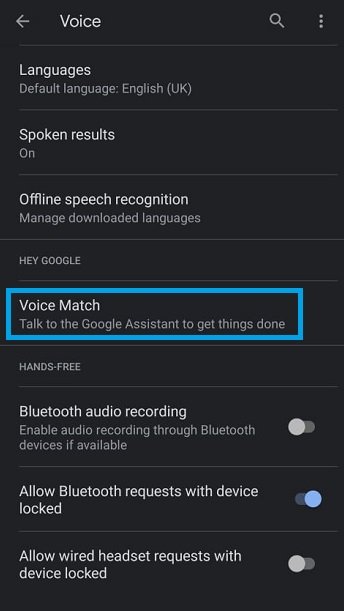
- Dans l’écran suivant, activez Hé Google.
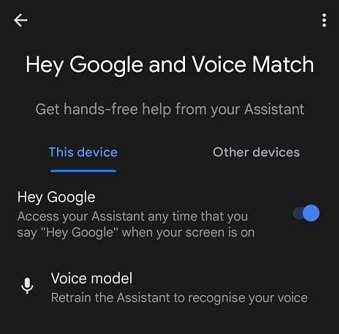
Maintenant, vous devez passer par un processus de vérification délicat afin que Google Assistant puisse reconnaître votre voix. Une fois votre voix enregistrée, il vous suffit de dire « Hé Google” pour avoir un accès mains libres à Google Assistant.
5. Accordez les autorisations nécessaires à l’assistant Google
Google Assistant nécessite également les autorisations nécessaires pour fonctionner correctement. Si ce n’est pas le cas, vous pouvez vérifier les paramètres d’autorisation pour accorder les autorisations requises.
- Lancez le Application Paramètres et sélectionnez applications.
- Localisez et sélectionnez le Application Google.
- Sur le Informations sur l’application page, appuyez sur Autorisations.

Maintenant, vous aurez accès aux paramètres d’autorisation de l’application Google. Accordez les autorisations nécessaires et le problème devrait être résolu.
6. Supprimer les données utilisateur et le cache
Les performances de Google Assistant dépendent entièrement de l’application Google. Si l’application rencontre des problèmes, il est évident que la commande vocale deviendrait fragile.
Habituellement, dans de telles situations, l’effacement des données de l’application et des fichiers de cache améliore les choses. Et nous le ferons également avec l’application Google.
- Lancez le Application Paramètres et sélectionnez applications.
- Localisez et appuyez sur le Application Google.
- Dans le Informations sur l’applicationappuyez sur Espace de rangement.
- Dans le menu Stockage, Vider le cache et Gérer un espace de rangement les options seront visibles en bas. Appuyez sur Gérer un espace de rangement.

- Sur la page suivante, appuyez sur Effacer toutes les données.
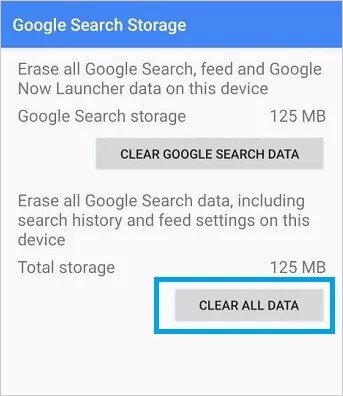
- Robinet d’accord puis appuyez sur le Bouton retour.
- Maintenant, appuyez sur Vider le cache.

Si Google Assistant rencontrait des problèmes en raison de l’application Google principale, l’effacement des données de l’application et des fichiers de cache devrait le résoudre.
7. Réentraîner le modèle vocal
Parfois, Google Assistant rencontre des problèmes lors de la reconnaissance vocale. Lorsque cela se produit, l’assistant ne parvient pas à identifier votre voix. Donc, il ne sait pas qui parle. Par conséquent, ne fonctionne pas correctement.
Heureusement, Google était préparé à une telle situation et a ajouté une option de recyclage vocal. Cette option aide votre appareil Android à reconnaître correctement votre voix. Voici comment procéder.
- Lancez le Application Google et accédez à Réglages.
- Appuyez sur Voix et alors Correspondance vocale sur l’écran suivant.
- Il y a un Modèle vocal option sous Correspondance vocaleappuyez dessus.

- Maintenant, vous trouverez l’option qui dit, Réentraîner le modèle vocal.

Appuyez sur l’option et lancez le processus. Au cours de ce processus, Google vous demandera de réciter des phrases particulières. Récitez-les comme indiqué.
8. Notifications de l’assistant Google
Si vous ne parvenez toujours pas à faire fonctionner l’assistant Google, nous vous recommandons de désinstaller les dernières mises à jour de l’application Google.
C’est une approche un peu originale, mais une solution valable. Alors, faites simplement ce qui suit.
- Exécutez le Application Paramètres et appuyez sur applications.
- Localisez et appuyez sur le Application Google.
- Entrer Informations sur l’application et appuyez sur le Trois points verticaux icône en haut.

- Sélectionner Désinstaller les mises à jour et appuyez sur d’accord.
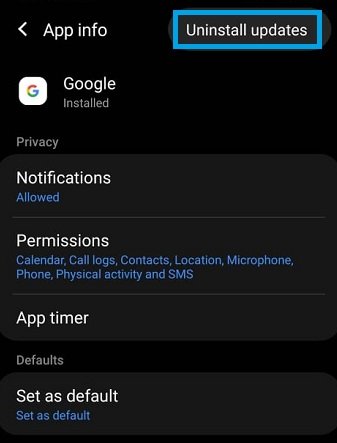
Cela devrait résoudre le problème et Google Assistant devrait fonctionner à nouveau. Si cela ne résout pas le problème, réinstallez les mises à jour à partir du Google Play Store.
Envelopper
J’espère que Google Assistant fonctionne à nouveau et que vous lancez assez fréquemment des commandes vocales.
Si vous avez d’autres correctifs qui, selon vous, pourraient nous intéresser. N’oubliez pas de nous le faire savoir via la section des commentaires ci-dessous.

